Cum se remediază: aplicația video Windows nu poate reda eroarea 0xc1010103
Fără Categorie / / August 05, 2021
Ești tulburat de eroarea 0xc1010103? Eroarea 0xc1010103 apare atunci când redați un fișier video .MKV utilizând aplicația implicită de redare video Windows. Deși, playerul video implicit acceptă fișierele .MKV, atunci eroarea stabilește altfel.
Dacă sunteți unul dintre acei utilizatori de Windows 10 care se confruntă cu eroarea 0xc1010103, atunci ați găsit locul potrivit. Vom discuta câțiva pași de depanare pentru această eroare. Pentru a afla mai multe despre eroarea 0xc1010103, continuați să citiți mai jos.
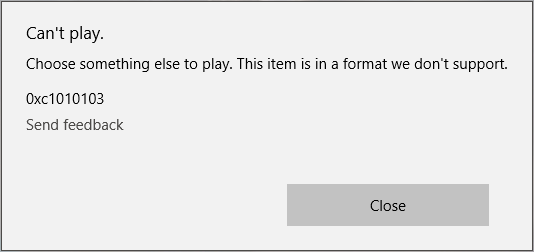
Cuprins
- 1 Din ce cauză aplicația video nu poate reda eroarea 0xc1010103?
-
2 Soluțiile pentru remedierea aplicației video nu pot reda eroarea 0xc1010103:
- 2.1 Soluția 1: instrument de remediere a erorilor la redarea video
- 2.2 Soluția 2: Actualizați driverele GPU
Din ce cauză aplicația video nu poate reda eroarea 0xc1010103?
Dacă ați instalat recent actualizări Windows, este posibil ca eroarea să se întâmple din cauza oricărei erori prezente în fișierele temporare. Un alt motiv principal este driverele GPU corupte. Fără drivere adecvate, aplicația player video poate afișa erori. Vom discuta despre cum să rezolvăm aceste două probleme. Încercați soluțiile și vedeți care funcționează pentru computerul dvs. Windows 10.
Soluțiile pentru remedierea aplicației video nu pot reda eroarea 0xc1010103:
Soluția 1: instrument de remediere a erorilor la redarea video
Dacă v-ați actualizat recent Windows-ul, atunci această soluție este valabilă pentru dvs. Eroarea provine cel mai probabil din fișierele temporare. Computerul poate curăța singur fișierele temporare, dar pentru a avansa rapid acest proces, puteți rula instrumentul de depanare a redării video încorporate pentru a curăța erorile prezente în fișierele temporare. Urmați acești pași de mai jos pentru a rula instrumentul de remediere a erorilor la redarea videoclipurilor.
- presa Tasta Windows + R.
- Tip "ms-settings: depanare ” și apăsați introduce.
- Deschide Depanare
- Du-te la Găsiți și remediați alte probleme
- Alege Redare video
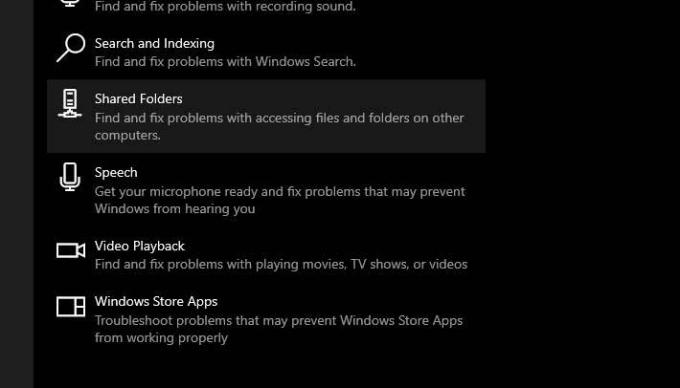
- Faceți clic pe Rulați instrumentul de depanare opțiune pentru a rula utilitarul de depanare.
- Urmați instrucțiunile de pe ecran.
- După finalizarea procesului, reporniți computerul.
Dacă eroarea apare din nou, urmați următoarea soluție.
Soluția 2: Actualizați driverele GPU
Dacă vedeți această eroare 0xc1010103 nu numai cu fișiere MKV, ci și cu diferite tipuri de fișiere, atunci problema este cu driverele GPU. Șansele sunt ca driverele GPU să fie învechite; de aceea cauzează probleme. Deci, vom dezinstala driverele Active Display, apoi le vom înlocui cu versiunea actualizată a driverelor GPU. Ar trebui să efectuați acest proces în timp ce computerul dvs. este în modul sigur. Urmați acești pași de mai jos pentru a remedia driverele GPU.
- presa Tasta Windows + R.
- Intrare "msconfig.msc”Și a lovit introduce pentru a deschide Configuratia sistemului fereastră.
- Du-te la Cizmă
- Bifați caseta de selectare de lângă Pornire sigură
- Alegeți „aplica”Și apoi, faceți clic O.K.
- Următorul pas este să Repornire computerul dvs. când vi se solicită.
- Acum că computerul dvs. este în modul sigur, vom deschide Managerul de dispozitive.
- presa Tasta Windows + R.
- Tip "devmgmgt.msc”Și faceți clic O.K.
- Du-te la Adaptoare de afișare.
- Trebuie să faceți clic dreapta pe adaptoarele de afișare pentru a alege Dezinstalațidispozitiv
- Dezinstalați ambele integrat și dedicat
- După finalizarea procesului de dezinstalare, închideți fereastra Device Manager.
- presa Tasta Windows + R.
- Tip "appwiz.cpl”Și faceți clic introduce.
- Deschide Programe si caracteristici
- Dezinstalați toate aplicațiile semnate de producătorul GPU.
- Faceți clic dreapta pe fiecare driver și alegeți Dezinstalați
- După ce dezinstalați toate driverele relevante, reporniți computerul.
- După ce computerul este din nou în modul normal, accesați site-ul web al producătorului GPU.
- Descărcați cele mai recente drivere de versiune în funcție de versiunea dvs. de sistem de operare Windows.
- Așteptați până când instalați cele mai recente drivere pe computer, apoi redați videoclipuri utilizând playerul video implicit.
Videoclipul nu poate reda eroarea 0xc1010103 apare din cauza erorilor din fișierele temporare sau a driverelor grafice defecte. V-am arătat cum să rezolvați aceste probleme în ghidul de mai sus. Pașii sunt simpli și îi puteți efectua manual.
Dacă doriți să utilizați playerul video al computerului dvs. Windows 10, atunci trebuie să rezolvați această eroare. În caz contrar, eroarea vă va deranja în timp ce încercați să redați videoclipuri pe playerul video. Sperăm că acest articol va fi folosit pentru dvs. După ce ați citit acest articol, dacă aveți întrebări sau feedback, vă rugăm să notați comentariul în căsuța de comentarii de mai jos.



